您好,登錄后才能下訂單哦!
您好,登錄后才能下訂單哦!
這篇文章主要介紹“eclipse如何創建一個JSP項目”,在日常操作中,相信很多人在eclipse如何創建一個JSP項目問題上存在疑惑,小編查閱了各式資料,整理出簡單好用的操作方法,希望對大家解答”eclipse如何創建一個JSP項目”的疑惑有所幫助!接下來,請跟著小編一起來學習吧!
本文的內容由四個部分組成,分別為①Tomcat的安裝與配置,②創建第一個JSP項目,③打包JSP項目到Tomcat服務器上并在瀏覽器中運行,④eclipse的一些java Web的一些設置。
到Tomcat官網下載Tomcat相應的版本,目前最新的版本為10,但我用的最新的是Tomcat9,下載方法如下圖所示:
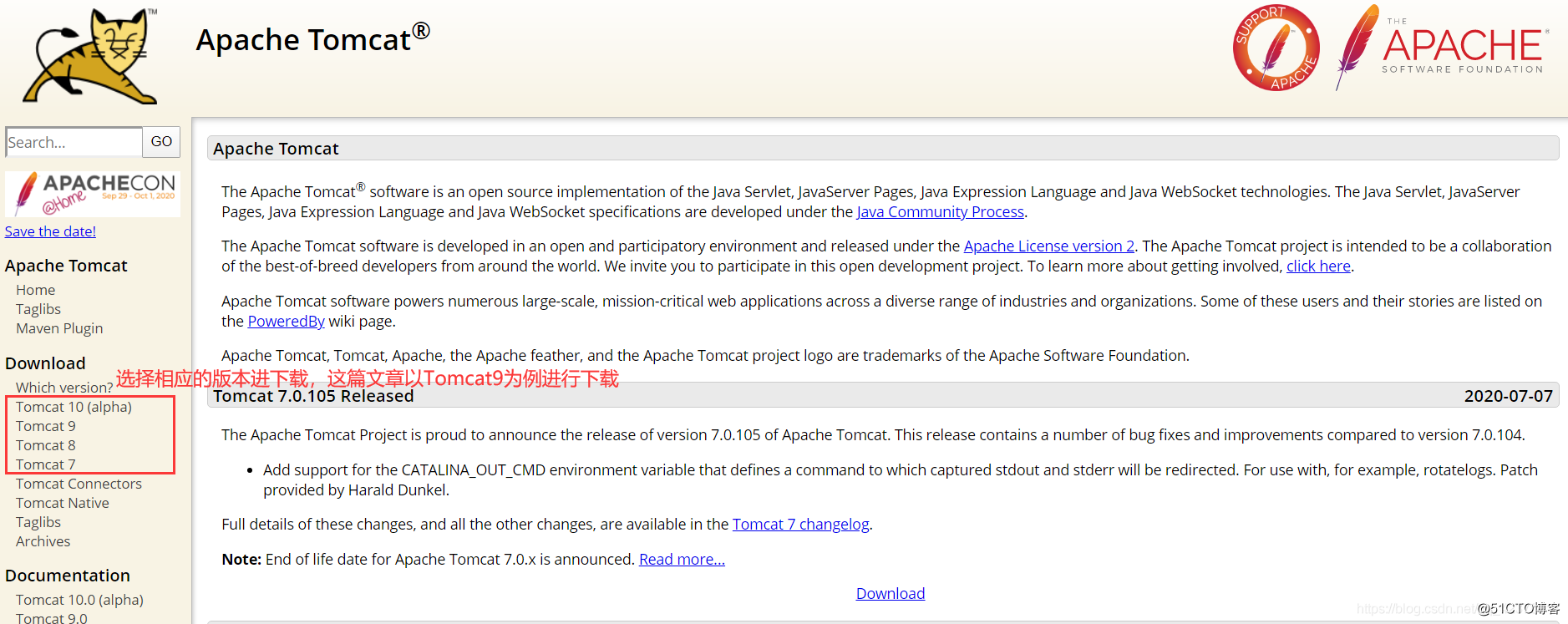

有了如上圖所示的內容就代表安裝成功了。
因為之前不懂javaweb項目,所以走了很多彎路來創建項目和運行。下面介紹如何創建jsp項目和如何利用Tomcat來運行jsp。
首先確保eclipse能夠創建javaweb項目,如果沒得的話就去官網下載一個eclipse for javaee 版本的。不過新安裝的一般都可以創建web項目。打開eclipse->file->new->Dymanic Web Project(如果沒得這個選項,就選擇other,搜索這個,如果還沒有,那么你的eclipse就不支持,重新安裝一個)。然后選擇next,不要選擇finish。下一步就是定義工程的一些詳細信息,如下圖所示:
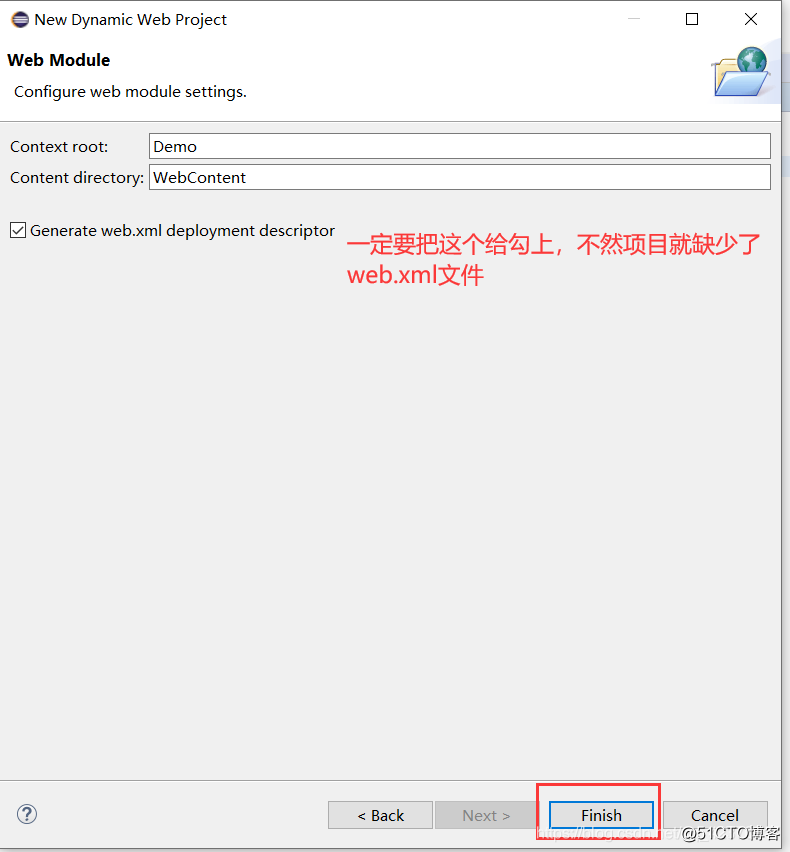
這樣就完成了javaweb項目的創建,下面進行第一個jsp頁面的編寫。右鍵選擇工程目錄下面的WebContent文件夾,然后new->jsp File,文件名叫index.jsp,創建完成后,jsp里面的代碼改為
<%@ page language="java" contentType="text/html; charset=UTF-8"
pageEncoding="UTF-8"%>
<!DOCTYPE html>
<html>
<head>
<meta charset="UTF-8">
<title>Insert title here</title>
</head>
<body>
<h2>Hello World!</h2><br>
<h3>這是第一個jsp程序</h3><br>
<%
out.println("Your IP address is " + request.getRemoteAddr());
%>
</body>
</html>上面的代碼保存后,打開控制臺,選擇server選項卡,然后先選中Tomcat v9.0…這一行,右鍵選擇Add and Remove,在彈出界面中的左側界面選中剛剛新建的項目,然后點擊add,就會發現項目到了右側面板中,點擊finish,然后回到控制臺,就會發現剛剛的Tomcat v9.0…這一行里面有子目錄,子目錄就是自己的工程,繼續右鍵Tomcat v9.0…這一行,選擇start,就開始運行,會在控制臺打印很多日志信息,等他運行完成后,在瀏覽器中輸入http://127.0.0.1:8080/demo/index.jsp,就可以發現剛剛index.jsp文件中的內容。到此jsp文件創建并運行完畢。
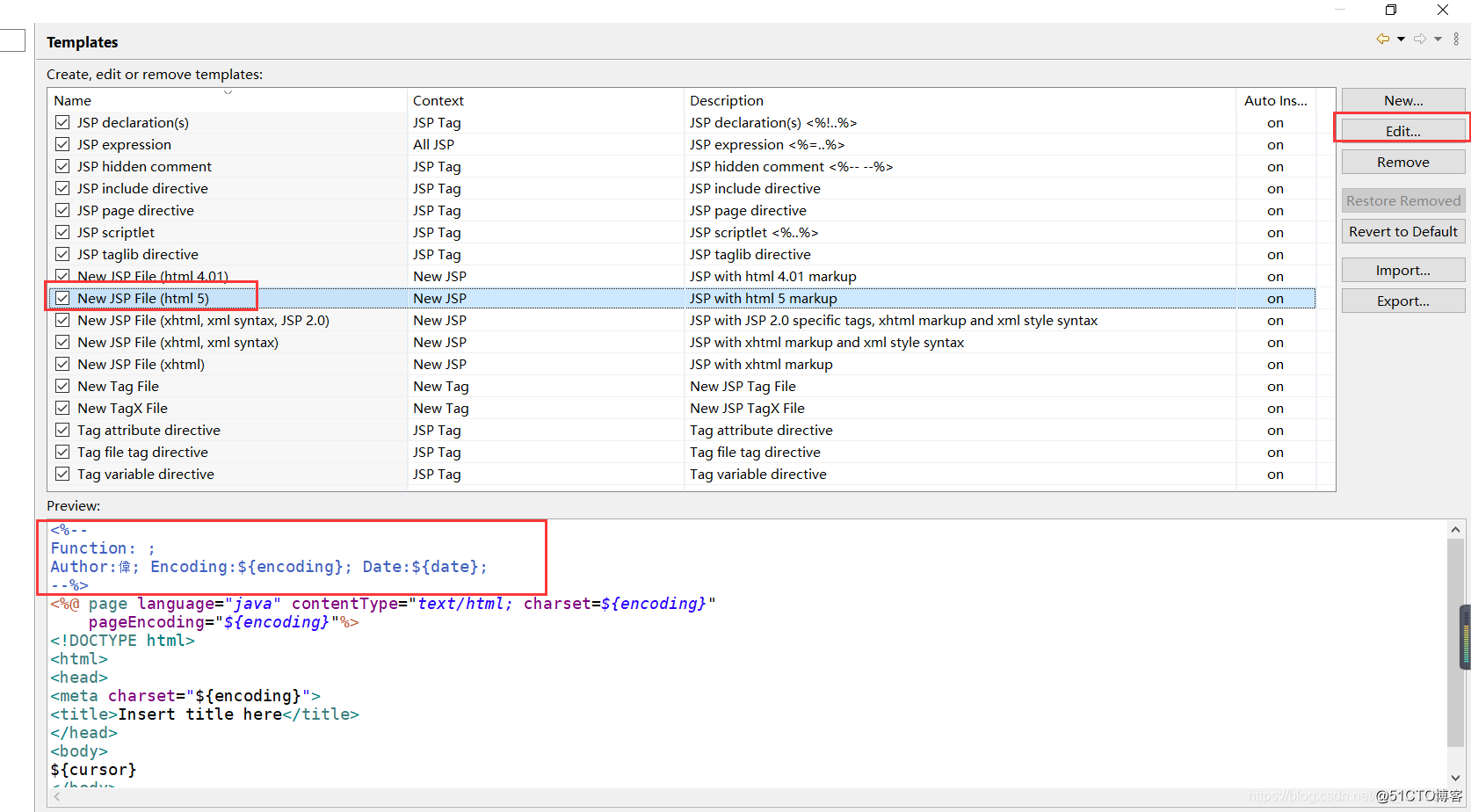
到此,關于“eclipse如何創建一個JSP項目”的學習就結束了,希望能夠解決大家的疑惑。理論與實踐的搭配能更好的幫助大家學習,快去試試吧!若想繼續學習更多相關知識,請繼續關注億速云網站,小編會繼續努力為大家帶來更多實用的文章!
免責聲明:本站發布的內容(圖片、視頻和文字)以原創、轉載和分享為主,文章觀點不代表本網站立場,如果涉及侵權請聯系站長郵箱:is@yisu.com進行舉報,并提供相關證據,一經查實,將立刻刪除涉嫌侵權內容。